セブンイレブンに設置されているコピー機で、「僕のヒーロアカデミア」の場面集やスマホカード、ペーパースタンドなどが手軽にプリントすることができます(コンテンツプリント)。
実際にセブンイレブンでヒロアカの場面集などをプリントしてきたので、操作方法やプリントしたものを紹介します!
セブンイレブンのコンテンツプリントをやってみた!
セブン‐イレブン店内のマルチコピー機で、いつでもプリントできるブロマイド。
アニメやゲーム、映画、スポーツ選手など人気コンテンツがそろっています。今回、プリントしたのは「僕のヒーロアカデミア」の場面集とスマホカード、そしてペーパースタンドの3種類。
セブンイレブンの店舗に設置されているマルチコピー機。
Step1. 「プリント」を選択します
-1024x768.jpeg)
Step2. 「ネットプリント」を選択します
Step3. プリント予約番号を入力します
プリント予約番号とは、場面集などプリントごとに決められた番号。あらかじめセブンイレブンのホームページからプリントしたいものの番号をひかえておくと便利です。
▽種類とサイズごとにそれぞれ予約番号があります。印刷したいものの予約番号を(スクリーンショットなどで)控えておくのがおすすめ。
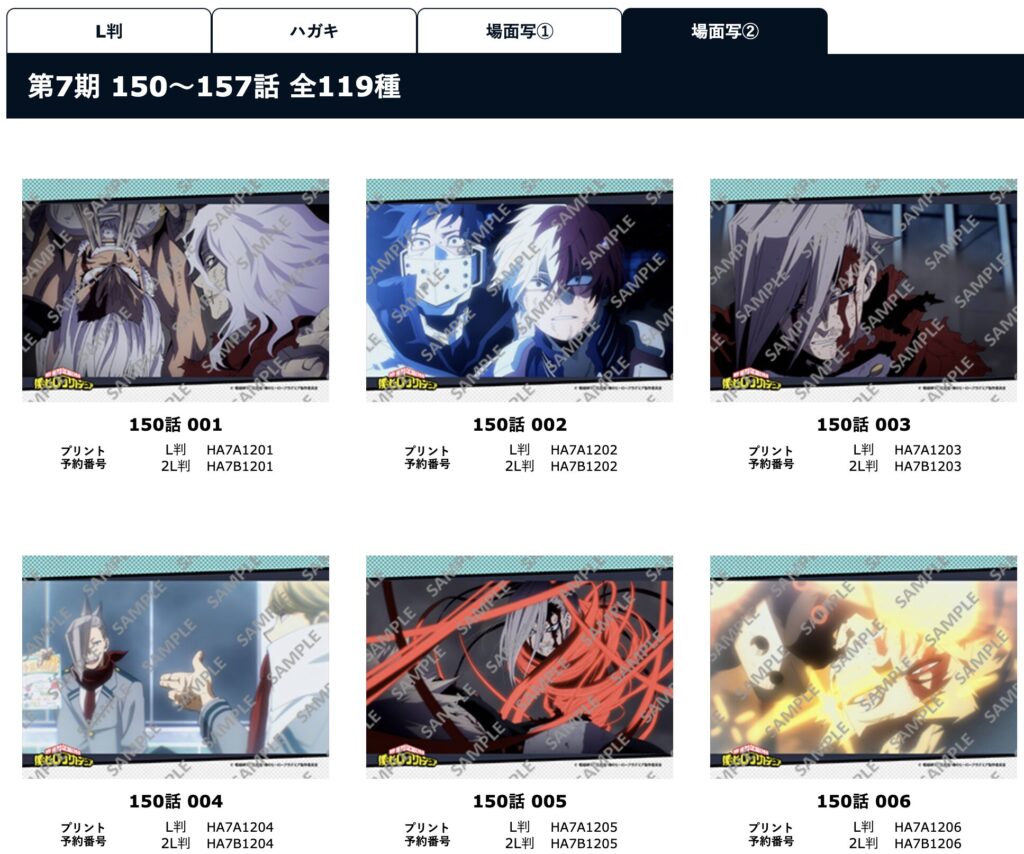
プリント番号を入力すると、確認画面が表示されるので、画面表示に従い決定をし「プリントスタート」でプリントされます。
-1024x702.jpeg)
今回プリントしたのは、スマホカード2種類、ペーパースタンド1枚、場面集1枚。
-e1731675907347-1024x809.jpeg)
こちらは第7期の場面集。サイズは、L版と2L板の2種類があり、それぞれ1枚250円と300円。
-e1731675886873-1024x768.jpeg)
プリントしたのは、L版です。単行本の漫画の大きさと比べるとこのぐらい。
-768x1024.jpeg)
続いてはスマホカード。全部で14種類もあります。
-768x1024.jpeg)
はがきで切り取るとスマホケースにいれるのにぴったりなサイズになります。
-768x1024.jpeg)
▽スマホにいれたところ
-882x1024.jpeg)
最後にペーパースタンド。はがきサイズで全部で11種類あります。
-e1731675875257-1024x768.jpeg)
はがきの厚紙なので、切り取って立ててみてもしっかりとした作りです。
-768x1024.jpeg)
7期の場面集だけで280種類以上あるので、きっとお気に入りのシーンがあるはず。手軽に最寄りのセブンイレブンでプリントできてしまうのもいいですね!
-e1731675907347.jpeg)





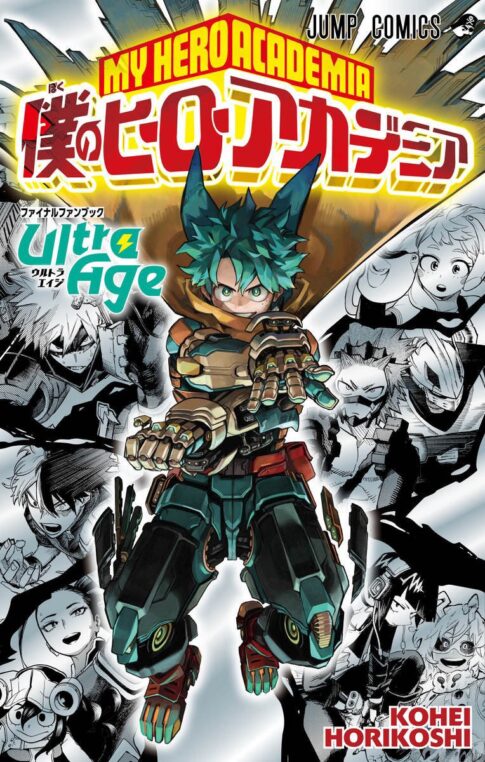
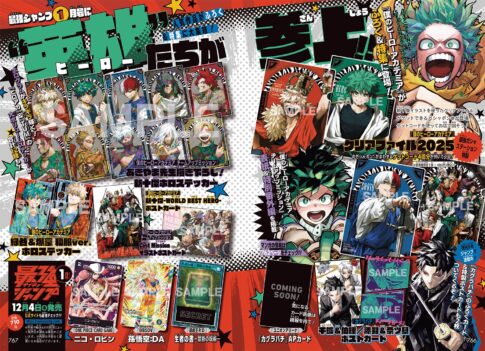


-485x364.jpeg)

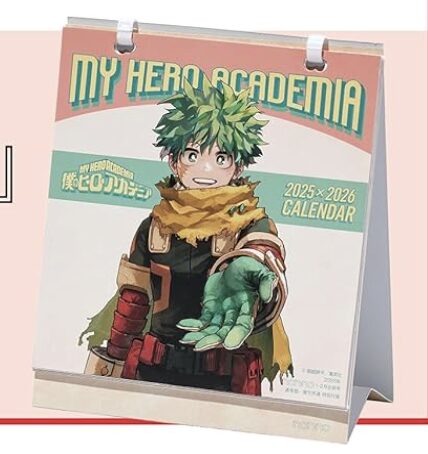
-1-485x534.jpeg)


-150x150.jpeg)

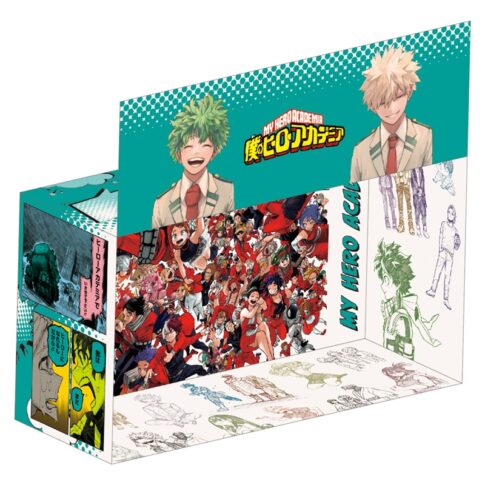







コメントを残す